Illustratorでウィンドウやツールバーが消えてしまった場合の戻し方
Illustratorはweb制作業者にとって必須なソフトです。
少々癖がありますが、それでも必要なソフトです。
今回、操作していたらウィンドウやツールバーが一瞬で全部消えてしまい、焦ってしまいました。
色々調べてなんとかできましたので、備忘録として記録いたします。
現象はこのような感じです。
どこを触ったかわかりませんが、一瞬にしてツールパレットが消えてしまいました。
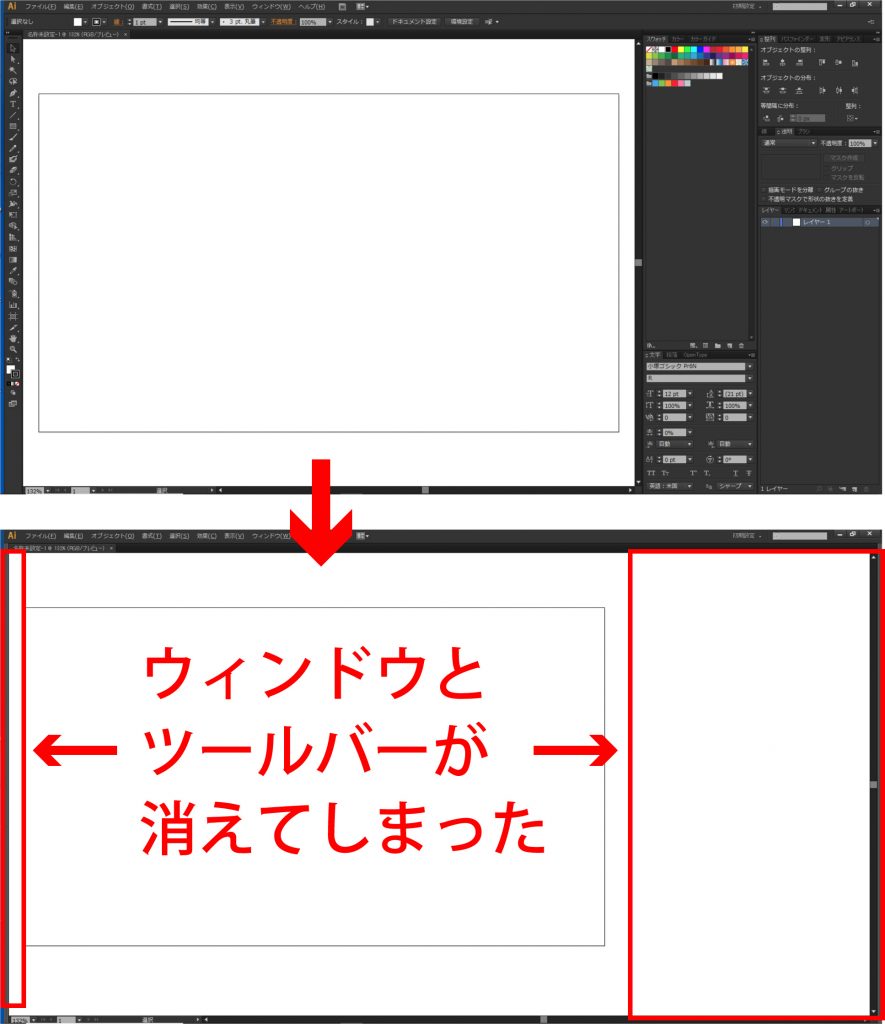
また最初からウィンドウ設定のやり直しか・・・と焦りました…。
もしかしたら、何とかする方法があるのではないかと、ググってみました。
こういう時は、落ち着いてググるにかぎります。
調べたらありました。
しかも、初歩的な操作でした。
直し方は、キーボードのTABキーを押すだけ
たったこれだけ!?。
と思いましたが、本当にTABキーを押しただけで、元に戻りました。
どうやらIllustratorには、作業エリアを広げるために、一時的にツールパレットを非表示にする機能があるとのこと。
確かにツールパレットが非表示になると、作業エリアが広くなり便利です。
でも、自分は知らない機能でした・・・。
ツールバーだけが消えた場合の直し方
似たような現象に、ツールバーだけが消える現象があります。
以下のような現象です。
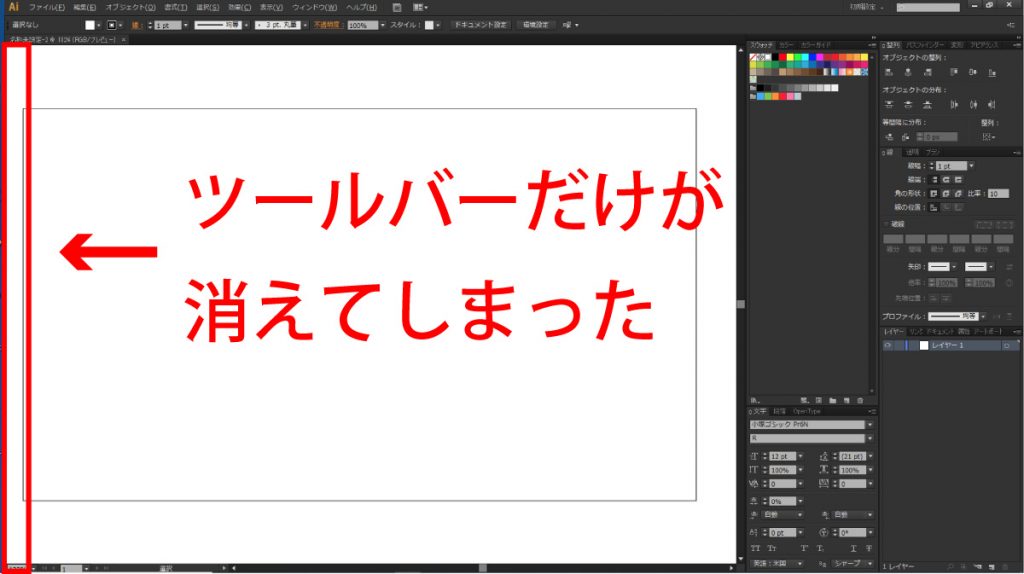
この場合、TABキーを押しても元に戻りません。
そんな場合は、「ウィンドウ」→「ツール」をクリックします。
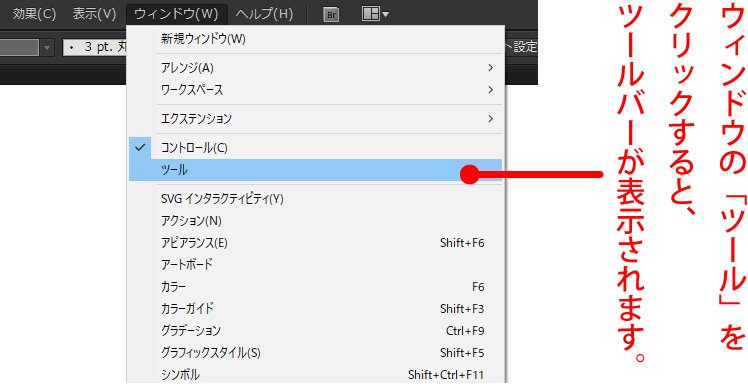
単なるツールバー単独非表示でした。
ちなみに、Photoshopも同じでした。
Photoshopはどうかなと思って確かめてみたところ、TABキーで全部非表示→元に戻す動作をしました。
Illustratorと兄弟ソフトだけあって、同じ操作でできました。
Illustratorのツールパレットはとても重要なパーツであることを改めて認識。
普段は特に意識せず使っていますが、ツールパレットが全部消えた時に、図形ひとつすら描けませんでした。
改めてツールパレットやツールバーの重要性を感じました。
いつもと違うことが起こったら、まず慌てずググるということが大事ということも学びました。

























